Iklan
Jadi, Anda ingin menginstal Windows? Mungkin Anda pindah dari Linux (setelah semua, itu payah Lupakan Linux: 10 Alasan Anda Harus Tetap Menggunakan WindowsJangan repot-repot dengan Linux, kecuali Anda tahu apa yang Anda lakukan. Windows adalah pilihan yang lebih nyaman bagi sebagian besar pengguna. Baca lebih banyak ), atau mungkin Anda ingin menginstal baru Bersihkan mesin Anda Cara Bersihkan Komputer Windows Anda: Daftar Periksa UtamaMenghabiskan waktu untuk membersihkan Windows dapat menghasilkan peningkatan kinerja yang sangat besar. Inilah daftar periksa terbaik untuk membersihkan komputer Windows Anda. Baca lebih banyak dan semuanya berjalan lancar lagi.
Apa pun alasan Anda, menginstal Windows adalah urusan yang mudah. Anda hanya perlu mengambil salinan file instalasi dari situs web Windows, kemudian jalankan di mesin Anda. Anda dapat menjalankan file langsung dari hard drive Anda atau menggunakan stik USB portabel.
Menggunakan stik USB lebih disukai jika Anda perlu menginstal ulang sistem operasi atau Anda perlu menginstal perangkat lunak pada beberapa mesin.
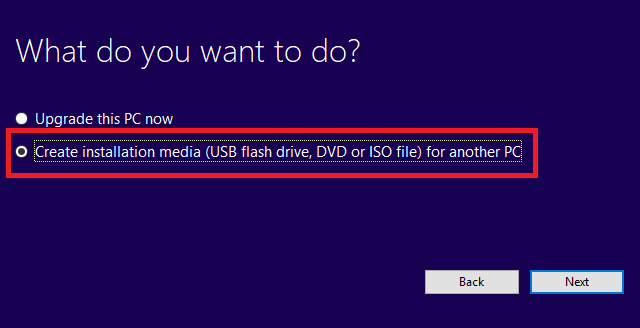
Cara Memasang Windows Dari Drive USB
Menggunakan stik USB untuk menginstal Windows itu mudah. Cukup ikuti instruksi di bawah ini:
- Masukkan stik USB ke komputer Anda. Perlu setidaknya 4GB penyimpanan dan harus diformat sebelum digunakan.
- Navigasi ke microsoft.com/en-us/software-download/windows10.
- Klik Unduh alat sekarang untuk mengambil salinan media instalasi Windows 10.
- Jalankan file yang diunduh.
- Saat diminta, pilih Buat media instalasi.
- Layar selanjutnya akan menanyakan media mana yang ingin Anda gunakan. Memilih Flash disk.
- Media instalasi akan mengunduh dan menyimpan ke USB.
- Klik Selesai.
- Atur komputer tempat Anda ingin menginstal Windows untuk boot dari drive USB. Ini biasanya dapat dicapai dari menu BIOS komputer Temukan BIOS Anda & Pelajari Cara MemaksimalkannyaApa sih BIOS itu? Apakah benar-benar penting untuk diketahui? Kami pikir begitu dan untungnya itu cukup mudah. Biarkan kami memperkenalkan Anda. Baca lebih banyak . Instruksi yang tepat bervariasi di antara produsen.
- Masukkan stik USB dan nyalakan kembali komputer Anda.
- Ikuti instruksi instalasi di layar.
Sudahkah Anda menggunakan stik USB untuk menginstal Windows? Apakah prosesnya berjalan dengan lancar? Anda dapat membagikan cerita Anda di komentar di bawah.
Jelajahi lebih lanjut tentang: Instal Perangkat Lunak, Penyelesaian masalah, Drive USB, Windows 10.
Chris
9 Januari 2018 pukul 15:24
Bisakah Anda menginstal ini di PC tanpa menginstal versi sebelumnya?
BalasanBob Reed
9 Januari 2018 pukul 14:17
Ikuti langkah-langkah ini dan tidak punya masalah. Saya menggunakan drive 8 manggung.
BalasanTagihan
9 Januari 2018 jam 8:25 pagi
Mengapa saya harus membaca artikel Anda? Setelah semua itu payah.
Balasan


